Índice
Este tutorial contém instruções sobre como ativar a Proteção de Restauração do Sistema em um computador baseado no Windows 10, 8, 7. Como você deve saber, o recurso Restauração do Sistema permite que você restaure seu computador Windows a um estado de funcionamento anterior se algo der errado e o Windows não funcionar corretamente, por exemplo, depois de instalar uma Atualização do Windows ou outro Software.
O recurso System Restore está disponível em todas as versões do Windows (Windows 10, 8, 7 ou Vista), mas ele só pode funcionar se você tiver ativado anteriormente a Proteção do Sistema na Unidade de Sistema C:\.
Na minha opinião, o recurso Restauração do Sistema é um dos recursos mais úteis do Windows e por isso a Proteção do Sistema deve estar habilitada em qualquer computador Windows, pois pode ajudá-lo a resolver problemas do Windows sem precisar reinstalar o Windows ou restaurar a versão anterior de qualquer arquivo ou pasta após uma modificação indesejada ou após um ataque de vírus.
Como ativar a proteção de restauração do sistema no sistema operacional Windows 10/8/7.
Para ligar o sistema restabeleça a protecção no seu sistema, siga as instruções abaixo de acordo com o seu sistema operativo:
- Windows 10 e 8 Windows 7 Windows Vista Windows XP
Como Habilitar proteção de Restauração do Sistema no Windows 10/8.
1. Abra as configurações de Proteção do Sistema, usando uma das seguintes maneiras:
-
- Clique com o botão direito do mouse em no ícone do Windows
 no canto inferior esquerdo do ecrã e a partir do menu pop-up escolha Sistema, ou...Abra o Windows Explorer, clique com o botão direito em ' Este PC " e selecione Imóveis .
no canto inferior esquerdo do ecrã e a partir do menu pop-up escolha Sistema, ou...Abra o Windows Explorer, clique com o botão direito em ' Este PC " e selecione Imóveis .
- Clique com o botão direito do mouse em no ícone do Windows
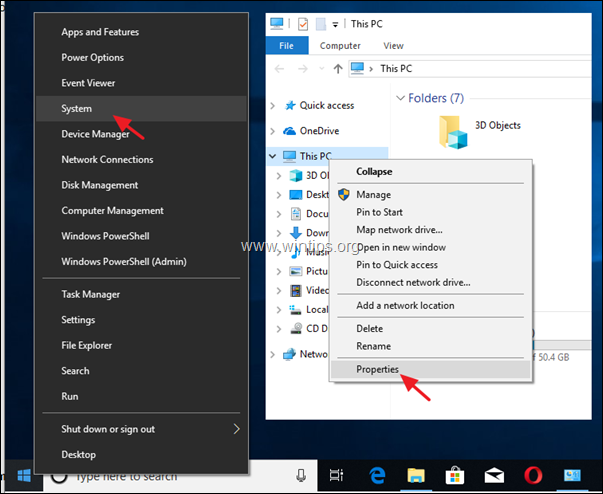
2. Clique Proteção do sistema no painel da esquerda.
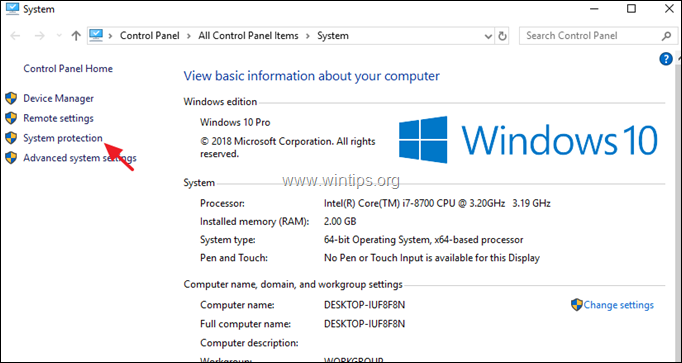
3. Em Proteção do Sistema separador, clicar Configure .
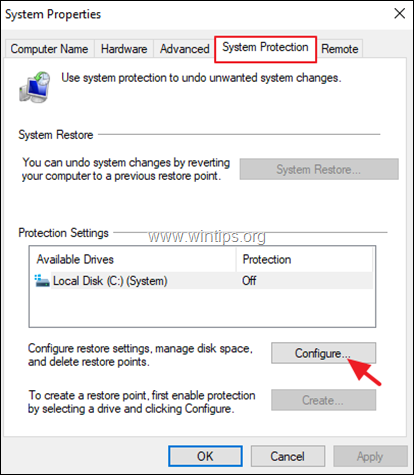
4. Para activar a Protecção de Restauração do Sistema: *
a. Verifique o Ligue a protecção do sistema.
b. Ajuste o espaço máximo em disco utilizado para protecção do sistema, para (cerca de) 10-15% do espaço máximo em disco.
c. Clique OK e feche as propriedades do sistema.
Nota: Se você quiser desativar a Restauração do Sistema por qualquer motivo, verifique o Desactivar a protecção do sistema e imprensa OK .
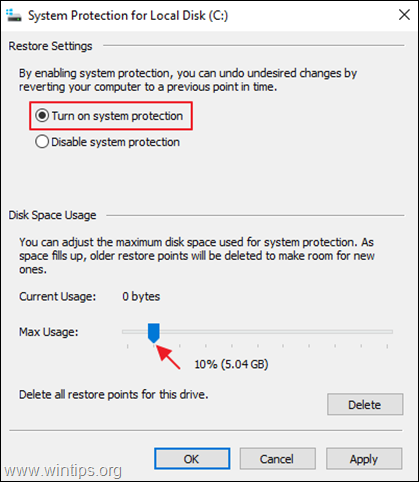
Como Habilitar proteção de Restauração do Sistema no Windows 7.
Para ativar a Proteção de Restauração do Sistema no Windows 7:
1. Abra o Início e depois clique com o botão direito no menu Computador Item e selecione Imóveis .
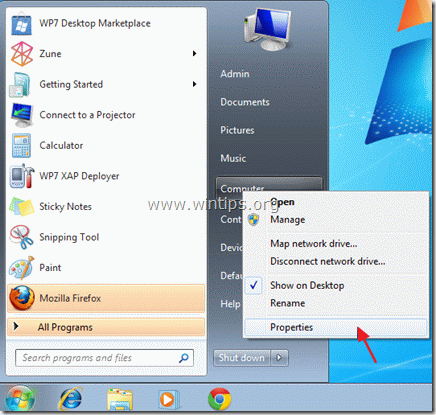
2. Aberto Proteção do sistema no painel da esquerda.
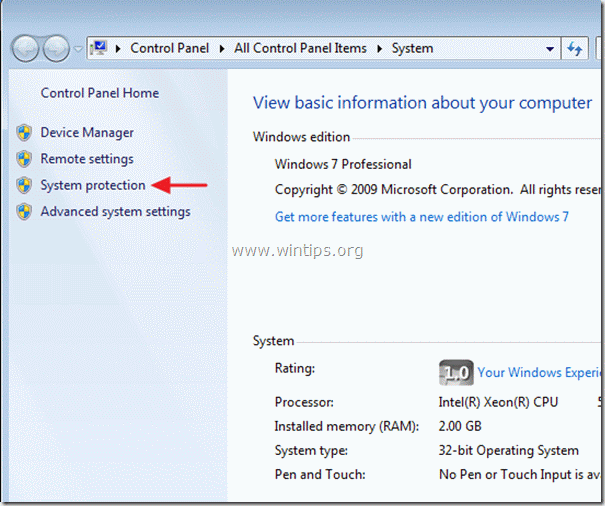
3. Em Proteção do Sistema separador, clicar Configurar.
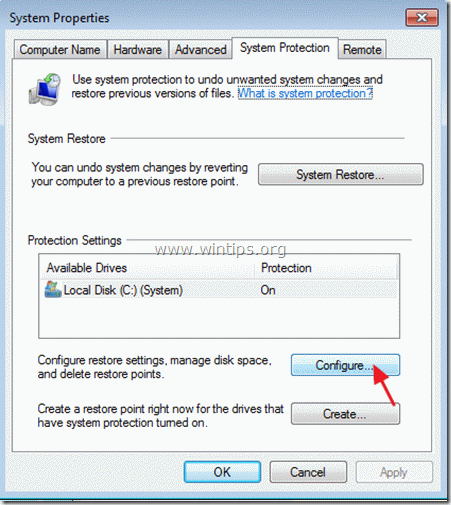
4. Para ativar a proteção System Restore: *
a. Verifique o Restaurar configurações do sistema e versões anteriores de arquivos opção.
b. Ajuste o espaço máximo em disco utilizado para protecção do sistema, para (cerca de) 10-15% do espaço máximo em disco.
c. Clique OK e feche as propriedades do sistema.
Nota: Se você quiser desativar a Restauração do Sistema por qualquer motivo, verifique o Desligar a opção de proteção do sistema e imprensa OK .
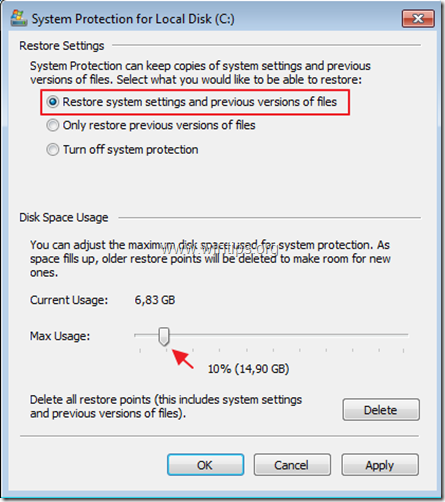
Como Habilitar proteção de Restauração do Sistema no Windows Vista.
Para ativar a Proteção de Restauração do Sistema no Windows Vista:
1. Clique em Início menu, clique com o botão direito do mouse em Computador Item e selecione Imóveis .
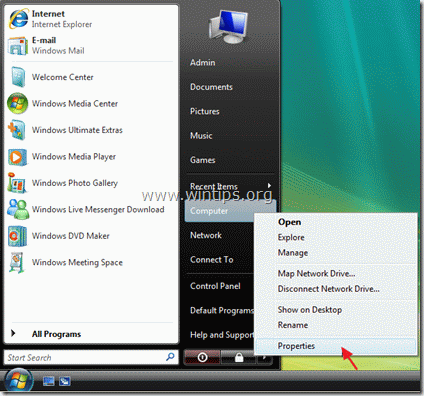
2. Aberto Proteção do sistema no painel da esquerda.
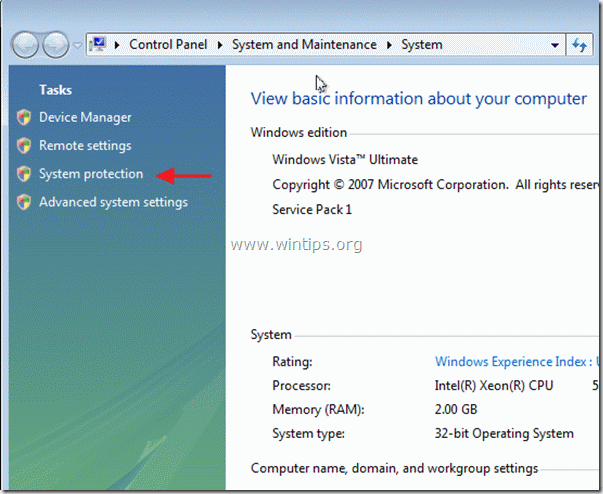
3. Em Proteção do Sistema tab, cheque a caixa de seleção em Disco Local (C:) (Sistema) para ligar a protecção. *
Nota: Se você quiser desligar a Proteção de Restauração do Sistema por qualquer motivo, então desmarcar a caixa de seleção em Disco Local (C:) (Sistema) conduzir e clicar OK .
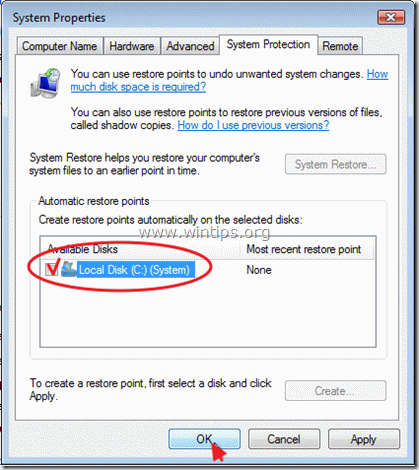
Como ativar a proteção de Restauração do Sistema no Windows XP.
Para ativar a Proteção de Restauração do Sistema no Windows XP:
1. Clique Comece, clicar com o botão direito do mouse em O meu computador Item e selecione Imóveis .
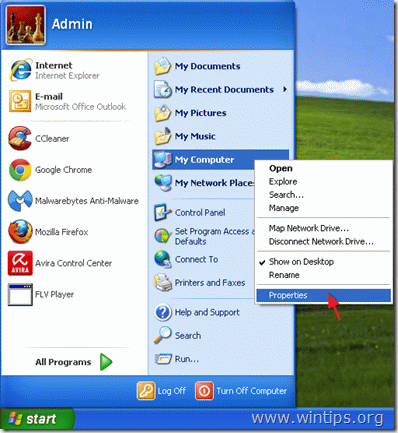
2. Para ativar a proteção System Restore, selecione a Restauração do Sistema e desmarque a guia Desligar Restauração do Sistema e depois clique em OK .
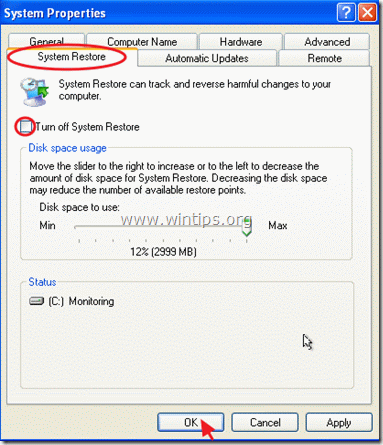
É isso! Diga-me se este guia o ajudou deixando o seu comentário sobre a sua experiência. Por favor, goste e partilhe este guia para ajudar os outros.

Andy Davis
O blog de um administrador de sistema sobre o Windows





